Cache wissen Google Chrome - recente versie
- Klik rechts bovenaan in de menubalk op 3 puntjes - Google Chrome Aanpassen en beheren
- Klik op Instellingen (Settings).
- Scroll naar Privacy en Beveiliging
- Klik op Browsergegevens wissen
- Check/Selecteer alleen het vinkje bij Gecachte afbeeldingen en bestanden
- Klink op de knop Gegevens wissen
- Sluit het tablad chrome://settings/clearBrowserData
Cache wissen Google Chrome - vorige versies
- Klik bovenaan in de menubalk op het Blad Icoontje (3 streepjes)
- Klik op Instellingen (Settings).
- Klik onderaan de pagina op Geavanceerde instellingen weergeven... (Show advanced settings)
- Klik op de knop Browser gegevens wissen.. (Clear Browsing data) en een nieuw klein scherm verschijnt.
- Kies de periode die u wilt verwijderen (of voor Alle cookies, de onderste keuze)
- Klik op de knop Browser gegevens verwijderen... (Clear browsing data)

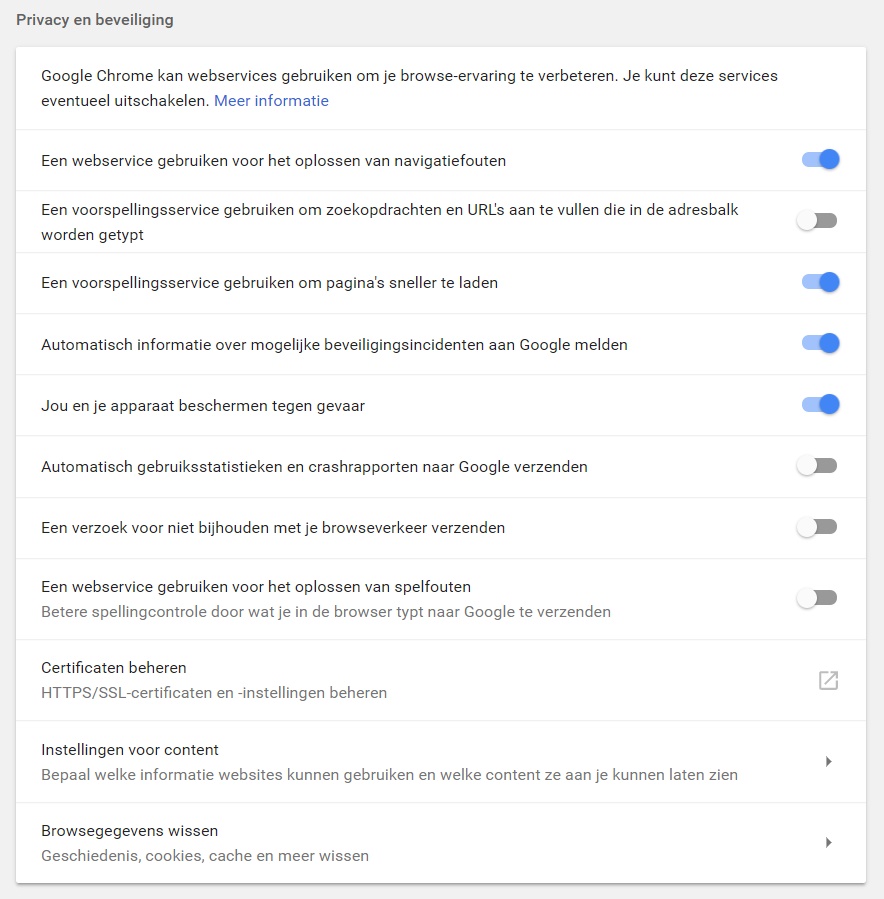
Cache wissen Google Chrome - oude versie
- Klik bovenaan in de menubalk op het Gereedschap Icoontje
- Klik op Browsergevens wissen.
- Vink de gewenste opties aan of uit.
- Daarna op de knop Browsergegevens wissen klikken.


